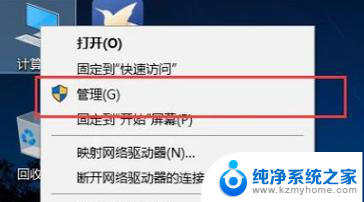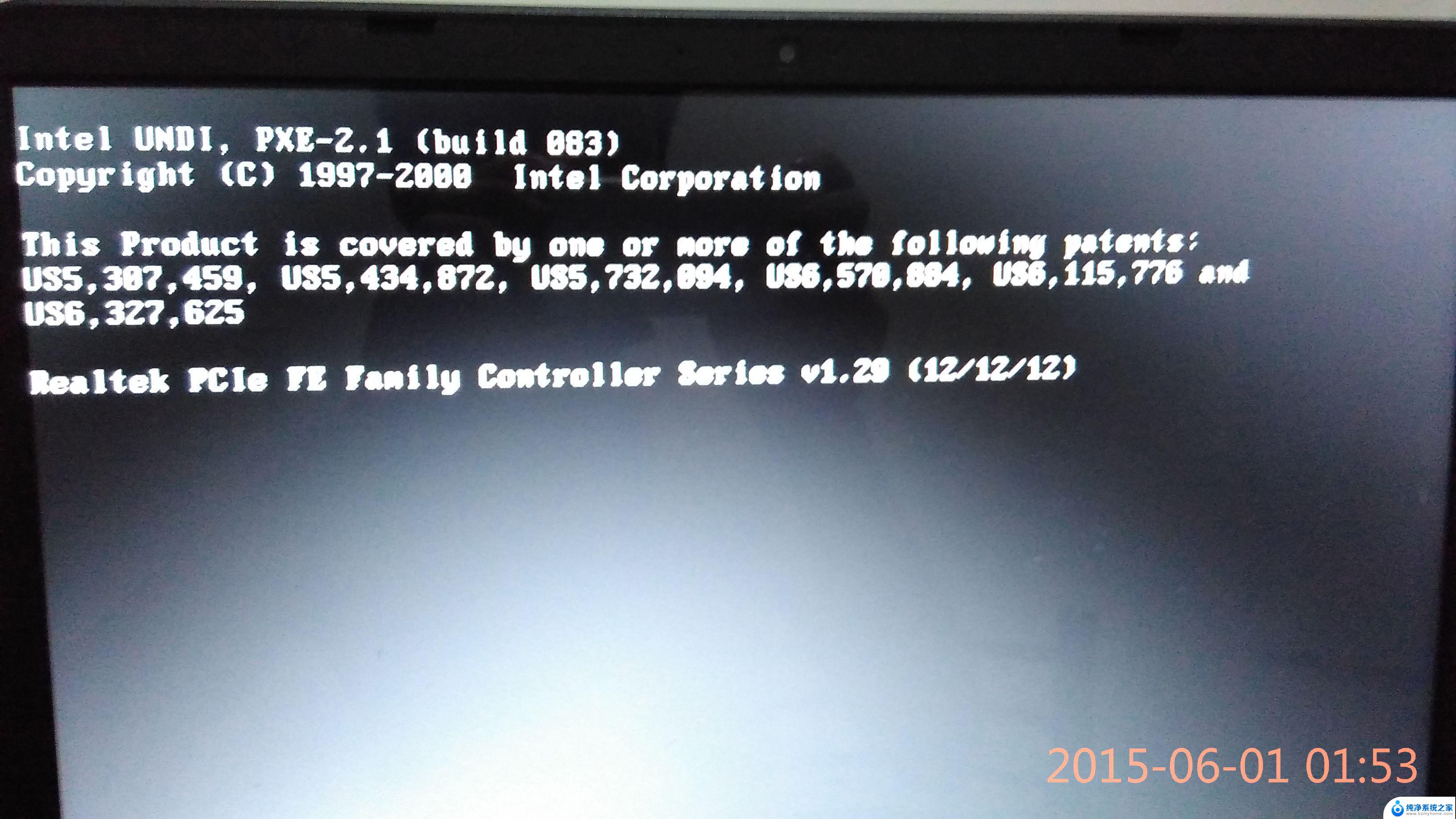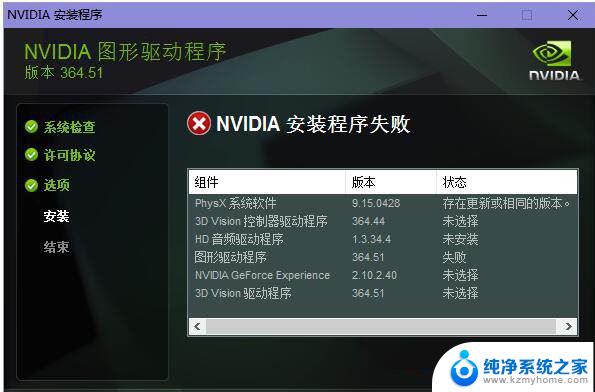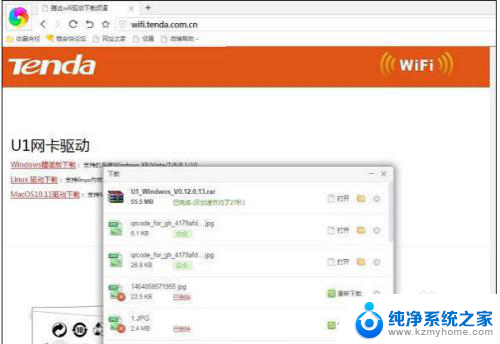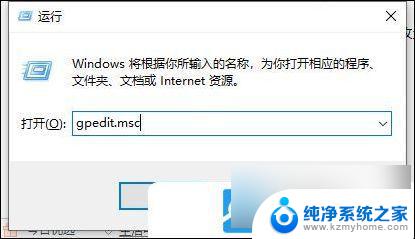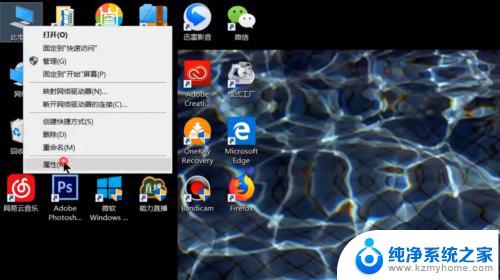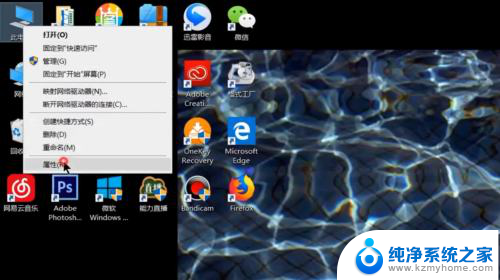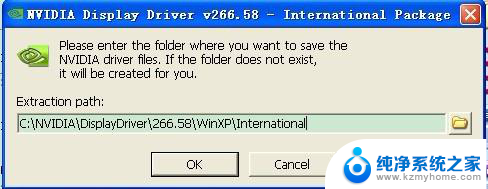显卡无法安装驱动怎么办 Win10显卡驱动无法安装怎样解决
在使用Win10系统安装显卡驱动时,有时会遇到无法安装的情况,这可能是由于系统版本不兼容、驱动程序损坏或者其他原因导致的。针对这种情况,我们可以尝试通过卸载旧驱动、更新系统补丁、使用驱动更新工具等方法来解决问题。也可以尝试联系显卡厂商或者寻求技术支持来获取帮助。通过一些简单的操作和方法,我们可以很快解决Win10系统无法安装显卡驱动的问题。
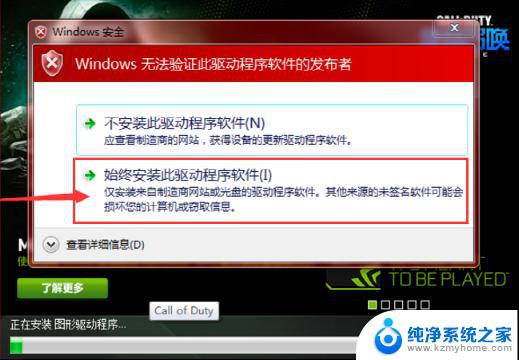
Nvidia安装程序失败
一、系统版本与驱动程序不兼容
如果系统版本低,可能就会出现无法安装显卡驱动的问题。以Win10为例,我们可以点击开始菜单,点击“设置”齿轮的按钮,选择“更新和安全”,以检查第一项中的Windows更新,然后等待它完成更新,然后自动安装就可以了,升级好之后,点击“立即重新启动”即可。
如果你Win10系统也是最新的,测试了NVIDIA官网的显卡驱动。不同版本的显卡驱动都测试了,并且驱动精灵、驱动人生等驱动软件也测试都无法安装,那么可能就是你电脑中存在旧版的显卡驱动没有完全删除干净导致的无法安装,
二、旧显卡驱动没有清除干净造成的
手动清除比较麻烦,不一定可以完全删除,所以我们可以借助了一个驱动卸载工具,那就是“DDU显卡卸载工具(Display Driver Uninstaller)”,下载Display Driver Uninstaller工具之后,我们双击运行“Display Driver Uninstaller.exe”应用程序,
打开Display Driver Uninstaller软件界面之后,我们在右侧栏的选项中,选择“显卡”,例如我们是NVIDIA显卡,我们直接选择“NVIDIA”,我们选择清除并重启。
等待执行完毕,所有的清除步骤可以在日志显示。
直到提示“显卡驱动已被清理,是否希望退出DDU”,选择“是”,重启电脑之后,我们再安装显卡驱动就可以成功了,在安装过程中就不会弹出“Nvidia安装程序失败”的问题了。
以上就是显卡无法安装驱动的解决方法,如果你遇到了这个问题,可以尝试按照以上步骤来解决,希望这些方法能对你有所帮助。